Zuby jsou důležitou součástí každé digitální postavy, ať už se jedná o postavu ve hře nebo animaci. V tomto tutoriálu ti ukážu, jak modelovat zuby v CINEMA 4D. Zaměříme se na to, jak z jednoduchých kostek vytvořit věrohodný model zubu a jak využít několik technik, aby zuby vypadaly přirozeně a trochu nepravidelně. Pojďme začít!
Hlavní poznatky
- Zuby lze snadno modelovat z objektů kostek.
- Hyper-NURBS lze využít k vyhlazení a zaoblení zubů.
- Pomocí cílených úprav váhy Hyper-NURBS lze dosáhnout nepravidelných povrchů.
Návod krok za krokem
Nejprve se ujisti, že máš otevřenou CINEMA 4D a jsi připraven začít svůj projekt.
Aby ses mohl pustit do vytvoření základny pro zub, začni s novým objektem.
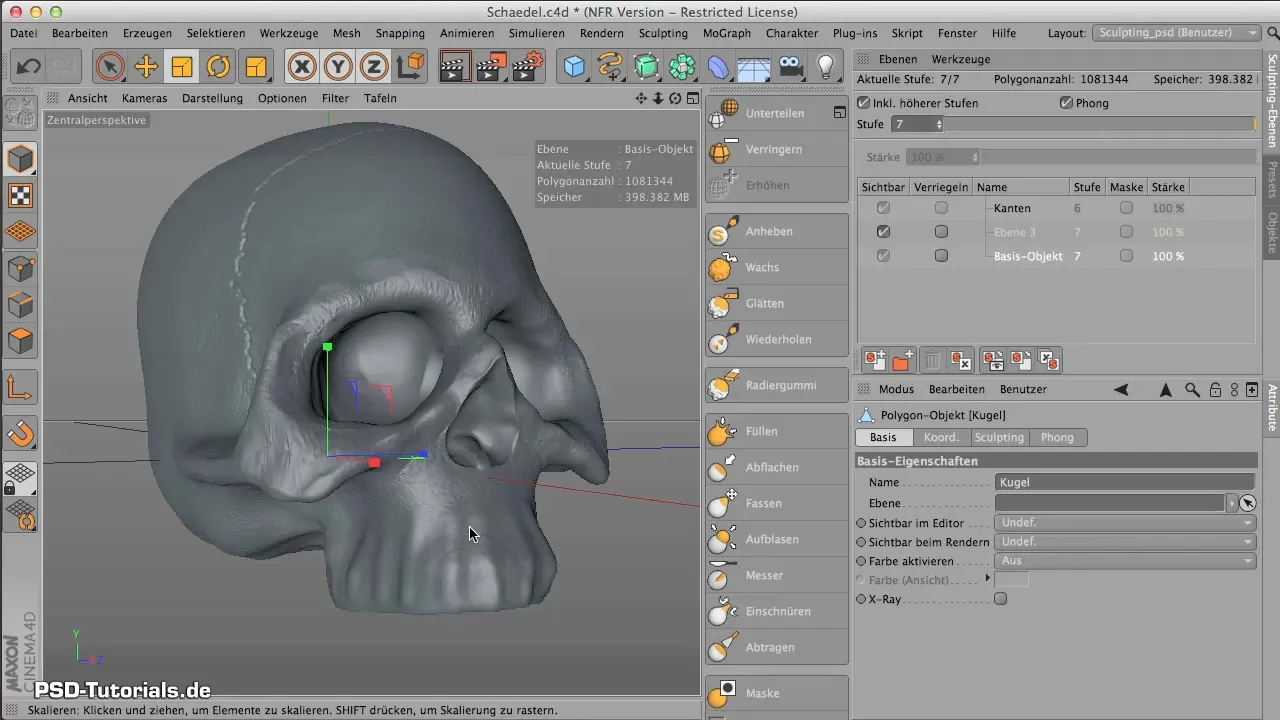
Vytvoř kostku, která bude základním tvarem pro tvůj zub. Standardní velikost může být příliš velká, proto uprav rozměry. Nastav osu x na 2 cm, abys určil šířku zubu, a uprav výšku a hloubku pro realistický poměr zubu.

Jakmile jsi spokojen se size, vlož kostku do objektu Hyper-NURBS, aby se hrany zaoblily a získal měkčí tvar. Je důležité, aby byla kostka nyní vložena do objektu Hyper-NURBS, aby se geometrie sloučila.

Nyní se ujisti, že dělení Hyper-NURBS je správné. Uprav dělení ve výšce, šířce a hloubce, aby zub vypadal proporcionálně. Chceš, aby zuby měly místo pro kořen, takže si dej pozor, abys tvar přizpůsobil.
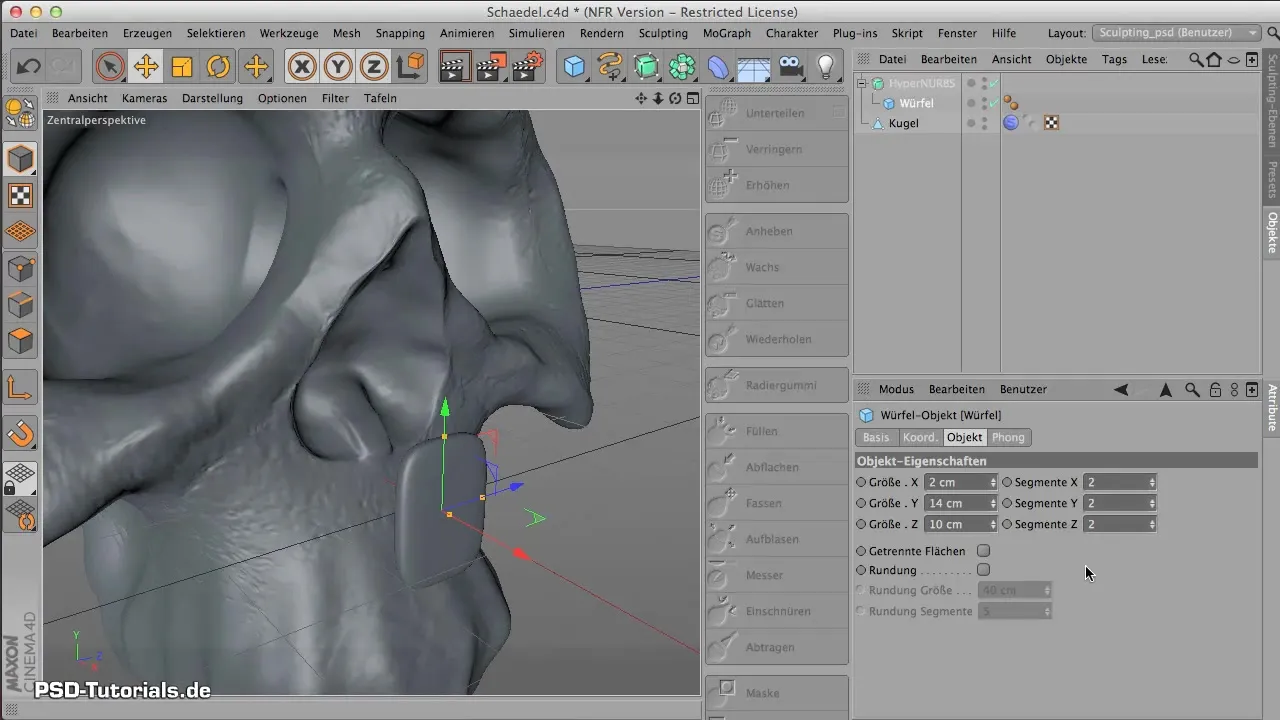
Aby jsi zub udělal ještě realistickým, přepni se do režimu úprav kostky a mírně zúži horní plochu. Můžeš vybrat horní plochu a upravit hrany, aby zub získal užší tvar.
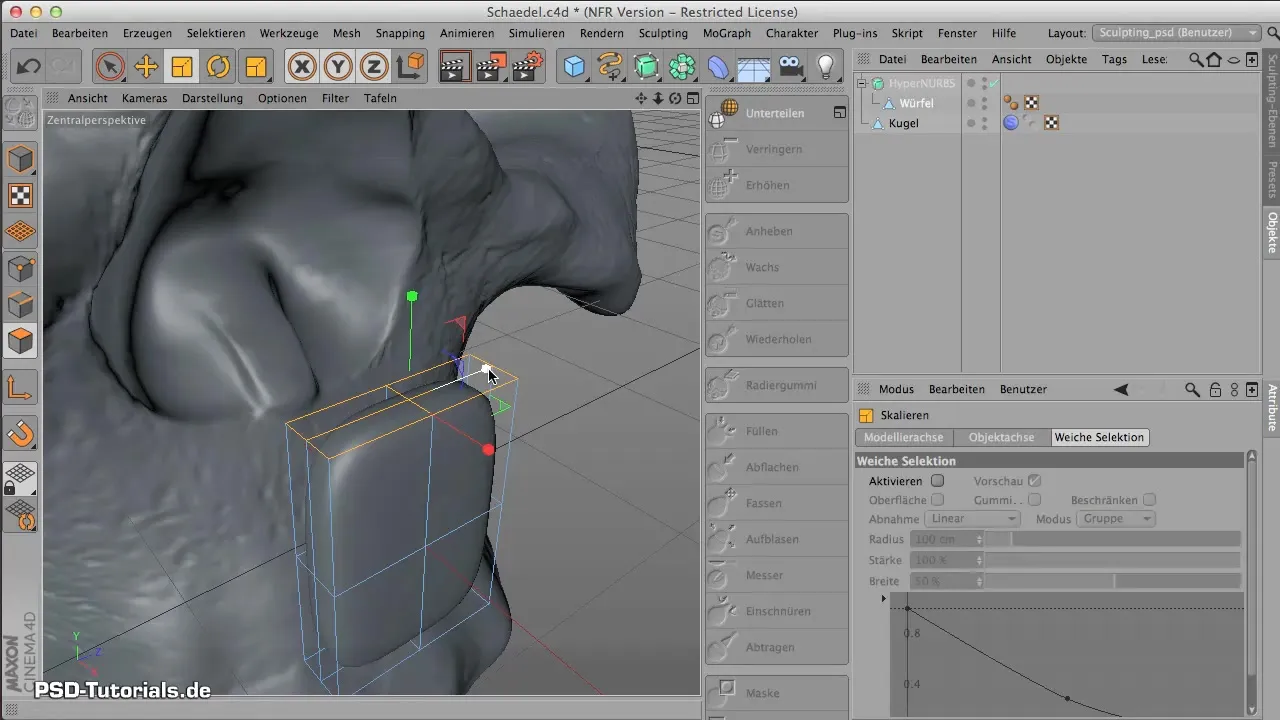
Důležitý krok je zakřivení hran zubu. Použij nástroj pro úpravu hran, abys hrany vytáhl dopředu a vytvořil tak přirozený tvar. Zub by nyní měl mít oblý, přirozený tvar.

Nyní správně umísti zub do svého objektu. Ujisti se, že pozice je jak ve výšce, tak hloubce správná, aby zapadal k ostatním zubům.
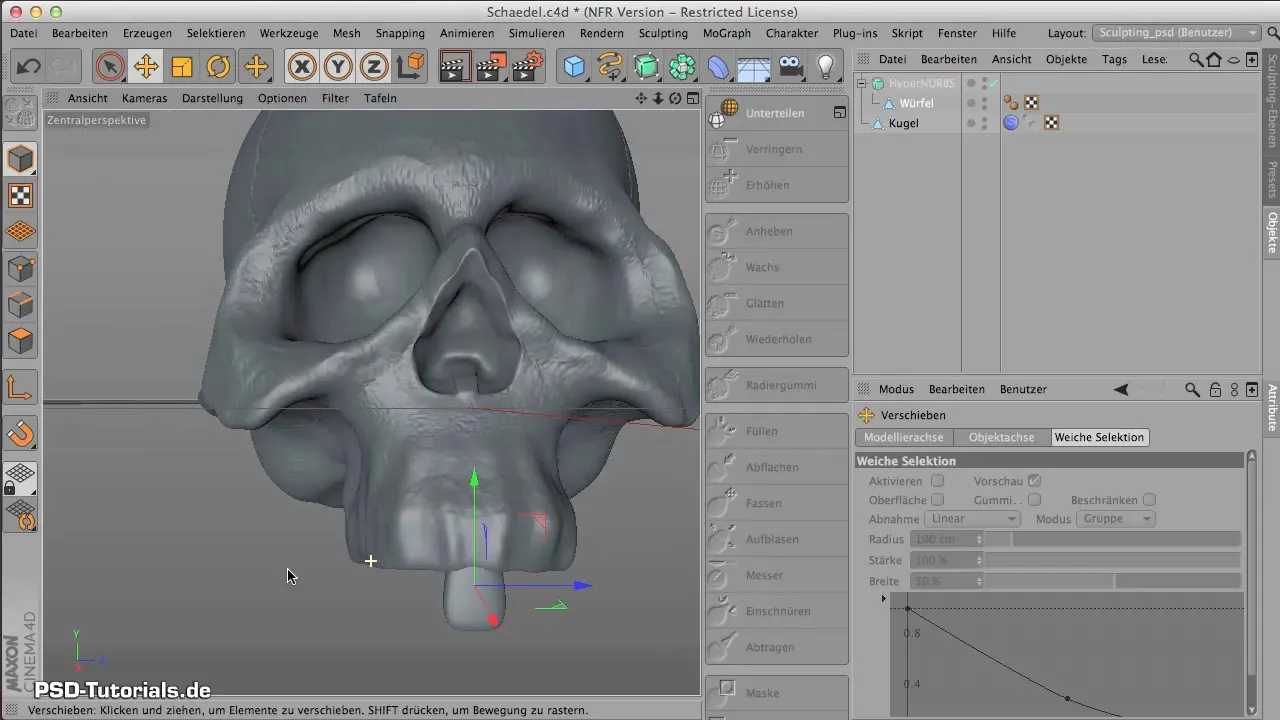
Nyní je čas vytvořit zbývající zuby. Můžeš model zkopírovat a otočit, aby sis vytvořil ostatní zuby. Dbej na to, aby zuby nevypadaly identicky, zvláště u stoliček, které jsou silnější a kompaktnější.

Předtím, než zuby upečeš, měl bys je mírně variabilizovat, aby vznikla přirozená nepravidelnost. Vyber několik polygonů a poděl je, abys přidal další hrany. To zubům dodá ostřejší a realistický vzhled.
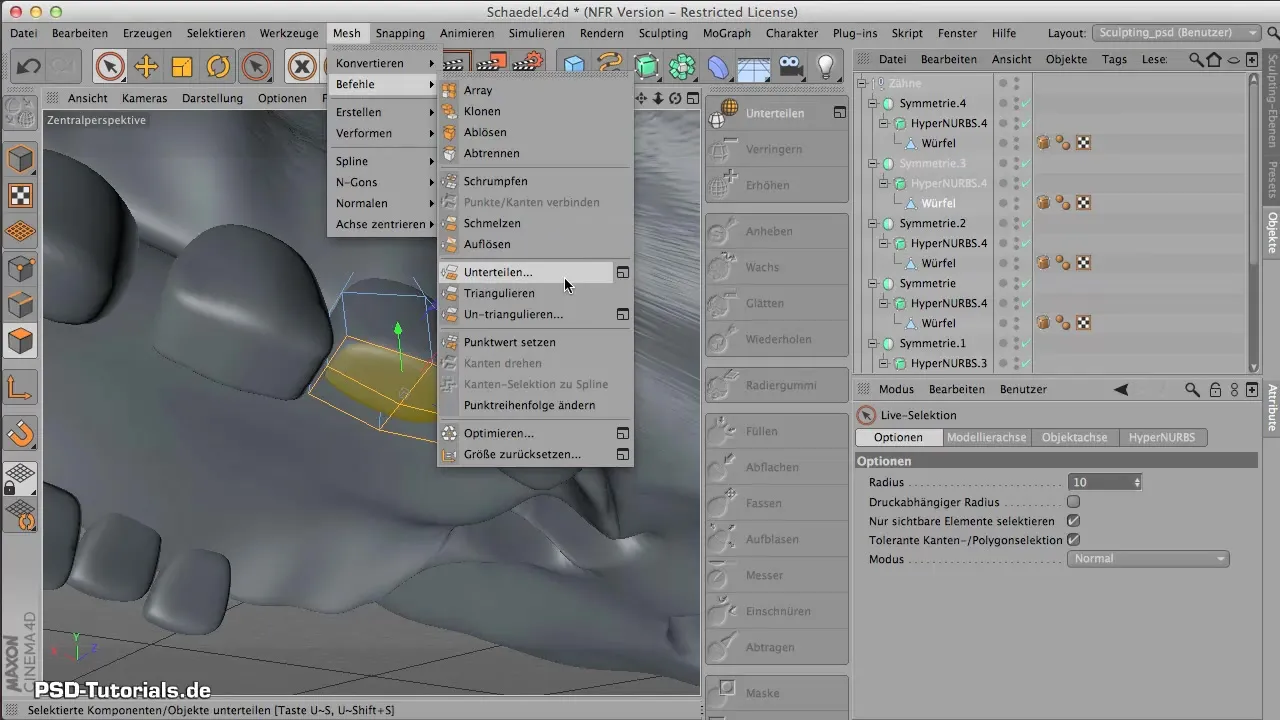
Dále můžeš upravit váhu Hyper-NURBS, aby ses přizpůsobil zaoblením svých zubů. To pomůže dodat zubům více charakteru a nechat je vypadat méně uměle.
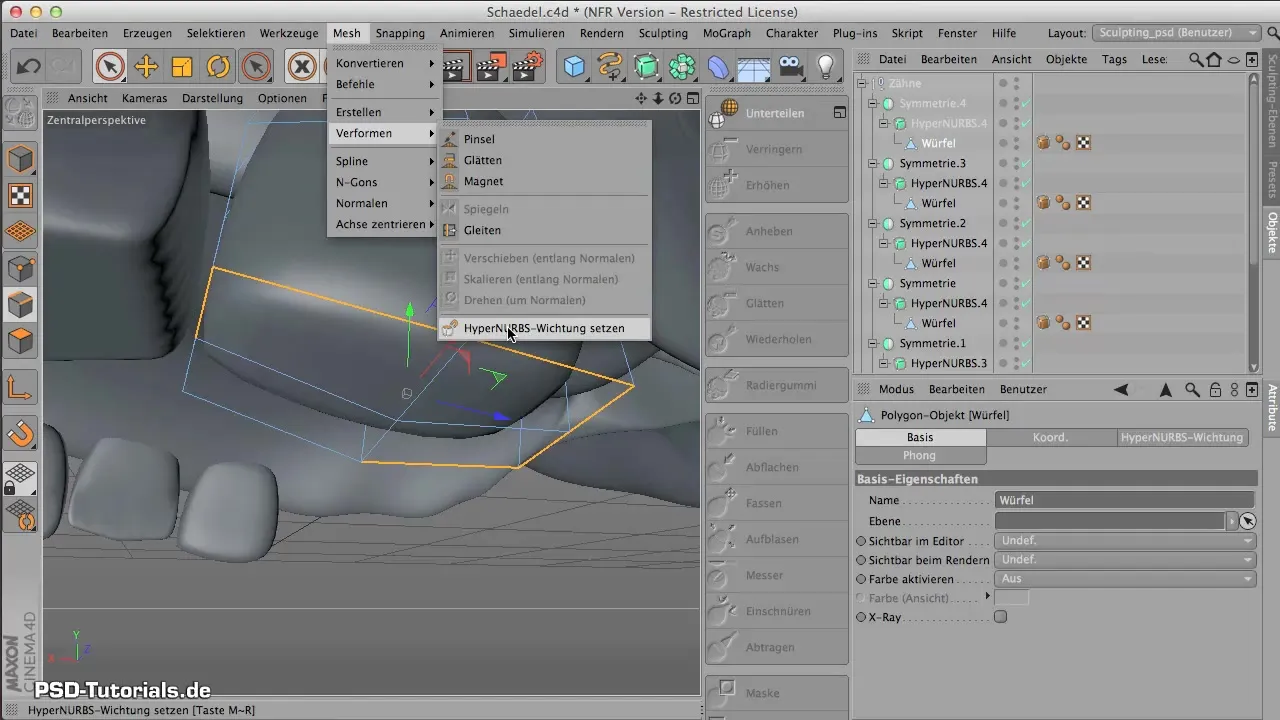
Jakmile jsi s vzhledem zubů spokojen, je čas vše upéct. Otoč svůj model tak, abys měl jasný pohled na nástroj na pečení.

Nyní můžeš kliknout na "Péct", aby ses aplikoval texturu na své zuby. To ti dává možnost vytvořit materiál a projekce k tvému modelu.
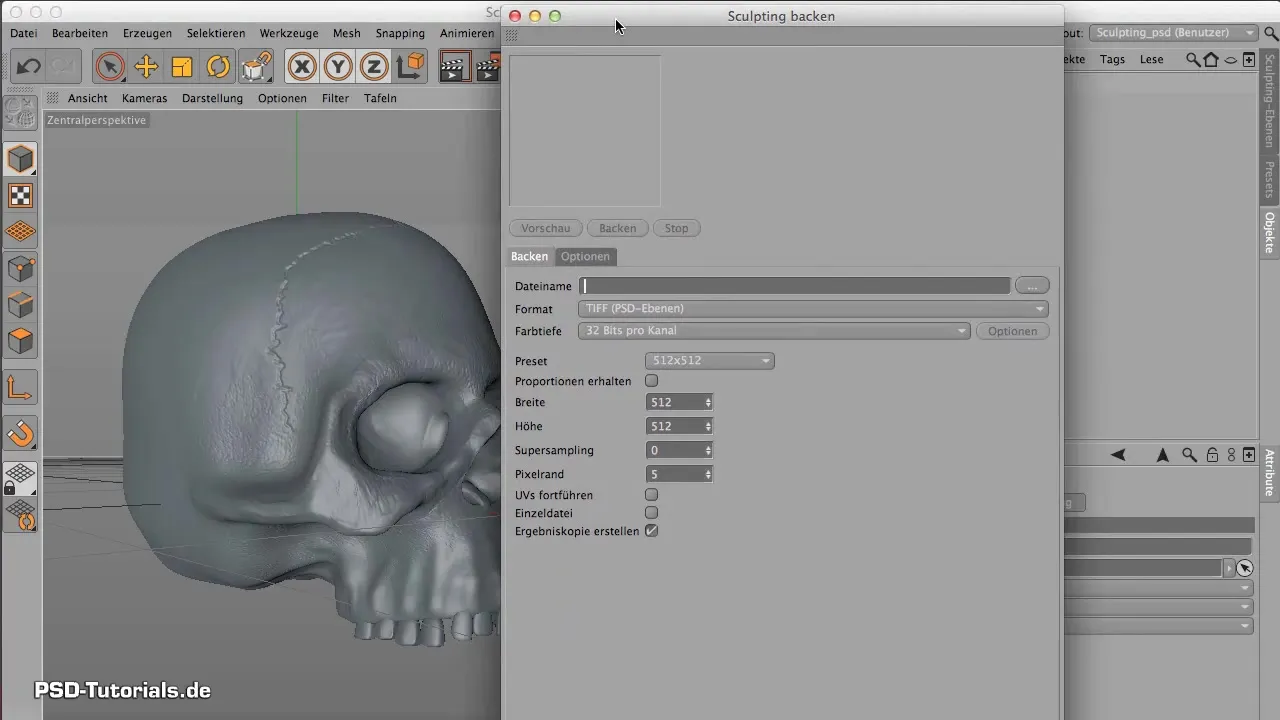
V dalším kroku můžeš přidat další detaily k tvému modelu, aby působil ještě živěji.
Shrnutí - Modelování zubů v CINEMA 4D: Návod krok za krokem
Nyní jsi se naučil, jak modelovat zuby v CINEMA 4D, počínaje jednoduchými kostkami, použitím Hyper-NURBS pro kulatý tvar a jak cílenými úpravami dosáhnout realistického vzhledu. S trochou praxe budeš schopen vytvořit atraktivní digitální zuby pro své postavy.
Často kladené otázky
Jak mohu upravit tvar zubů?Můžeš použít nástroje pro úpravu hran, aby ses dostal k tvaru a proporcím zubů.
Co jsou Hyper-NURBS a jak pomáhají při navrhování zubů?Hyper-NURBS ti umožňují vyhlazovat hrany objektů a vytvářet kulaté tvary.
Jak dosáhnu nepravidelností ve struktuře zubů?Použij nástroj pro výběr, abys vybral polygony, a poděl je, abys přidal nové hrany, což vede k méně rovnoměrnému vzhledu.


